Po TechieWriter
Kako oblikovati tekst u programu Microsoft Excel pomoću GORNJIH, DONJIH I PROPERIRANIH funkcija: - Zaboravite izbrisati sav tekst samo zato što ste zaboravili unijeti u odgovarajućem formatu. Sada možete upisati tekst na bilo koji način koji vam odgovara i kasnije ga oblikovati s tri jednostavne funkcije; funkcije GORNJI, DONJI i PROPER. Zaronite u članak da biste saznali sve o ovom jednostavnom triku.
KORAK 1
- Otvorite list u Excel koja ima neformatirani tekst. Recimo da želite da to bude Ispravno formatiran. Odnosno, prvo slovo svake riječi želite napisati velikim slovom, a ostalo malim slovima.
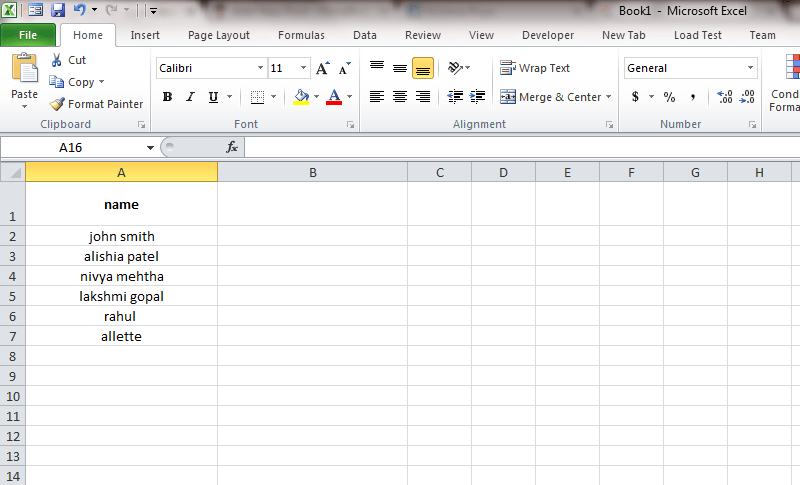
KORAK 2
- Za to kliknite ćeliju uz gornju ćeliju vašeg neformatiranog stupca. Odnosno, ako neizrađeni tekst započinje u ćeliji A1, trebali biste kliknuti i odabrati ćeliju B1. Sada u traku s formulama unesite = PRAVILNO (A1). Kada završite, pritisnite tipku Enter.
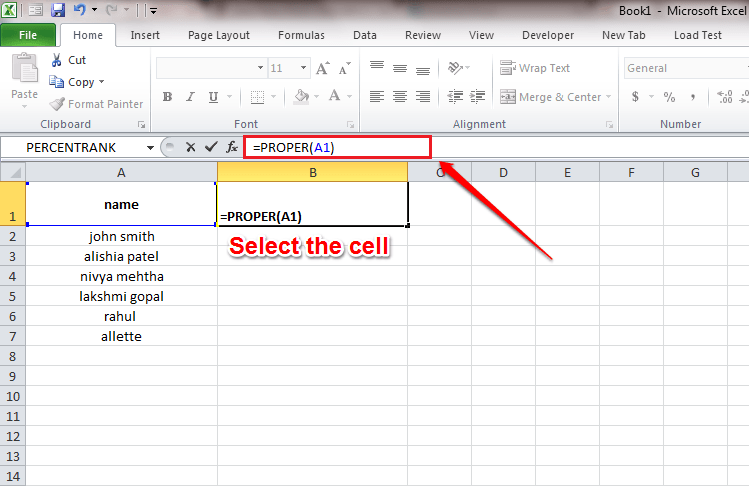
- Napomena: Kao primjeri su dane stanice A1 i B1. Možete odabrati bilo koje stanice ako zadovoljavaju uvjete međusobnog susjedstva i nalaze se u istom redu. Inače nećete moći primijeniti pravilo formule na ostatak stupca.
KORAK 3
- Sada jednostavno kliknite na mali četvrtasta kutija u donjem desnom kutu nove ćelije. Ovo će primijeniti pravilo formule na cijeli stupac.
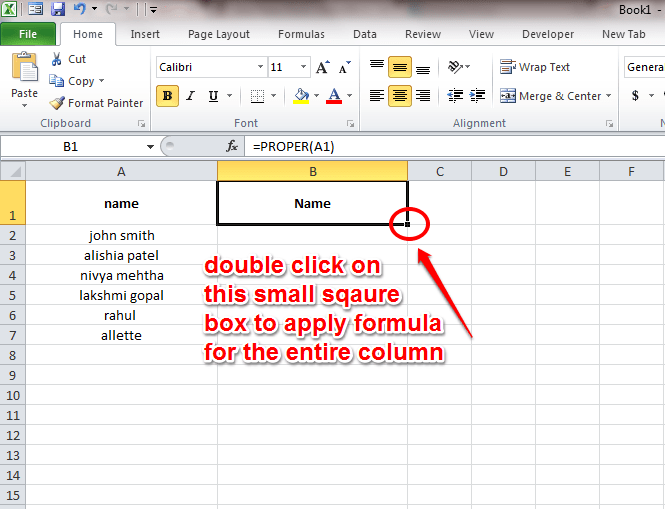
KORAK 4
- Tu si ti! Uspješno ste primijenili pravilo formule na cijeli stupac. Kao sljedeće, riješimo se prvog stupca koji je neformatiran. Za to vam neće biti dovoljna jednostavna paste za kopiranje jer će to dati pogreška formule. Slijedite korake u nastavku da biste prevladali ovaj problem.
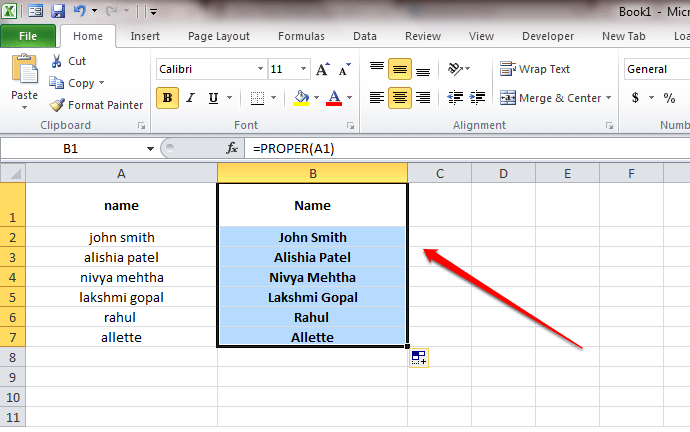
KORAK 5
- Kopirajte sadržaj drugog stupca desnim klikom i odabirom kopirati. Ili možete koristiti kombinaciju tipki od CTRL + C.
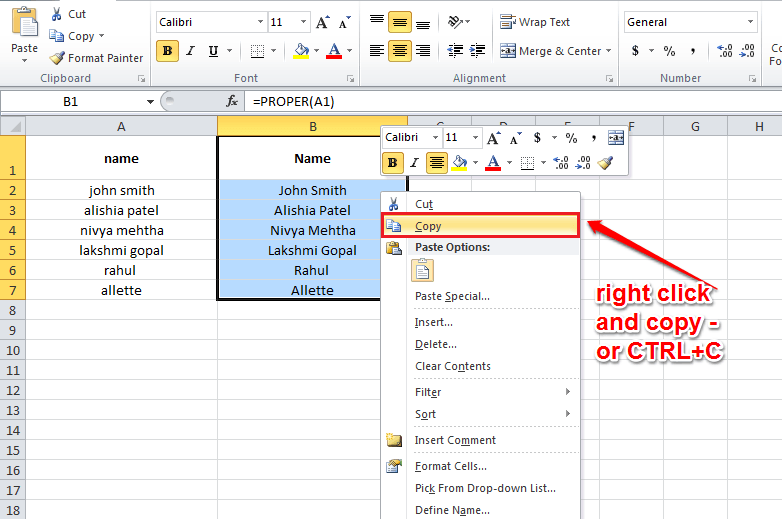
KORAK 6
- Kao sljedeći odaberite cijeli prvi redak. To možete učiniti klikom na glavu stanice, tj. A u našem slučaju. Sada kliknite desnom tipkom i odaberite Posebno zalijepite. Među opcijama u Posebno zalijepite, odaberite Zalijepi vrijednosti. Možete kliknuti na prvu opciju u Zalijepi vrijednosti unosi. To je to. Pogledajte snimak zaslona dat u nastavku za referencu.
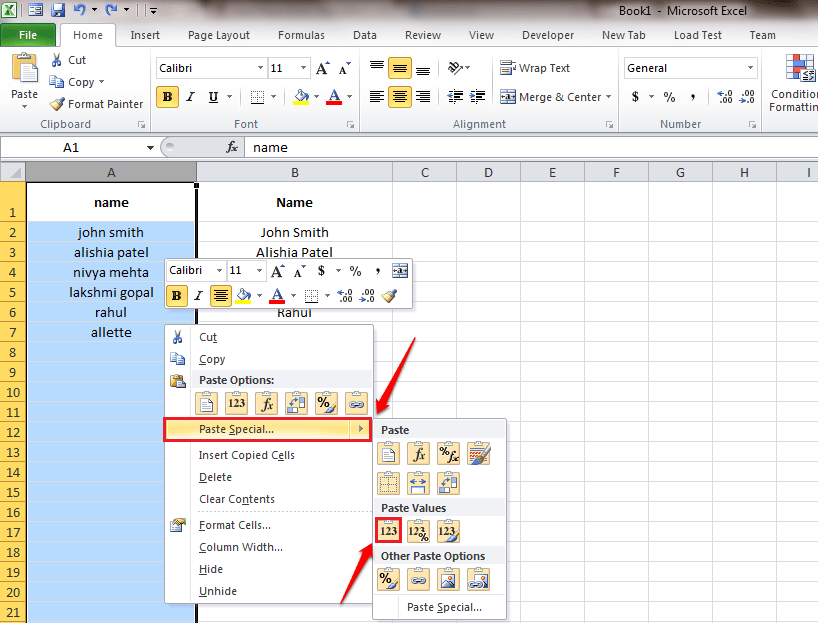
KORAK 7
- Sada možete vidjeti da su vrijednosti u drugom stupcu uspješno klonirane u prvu.
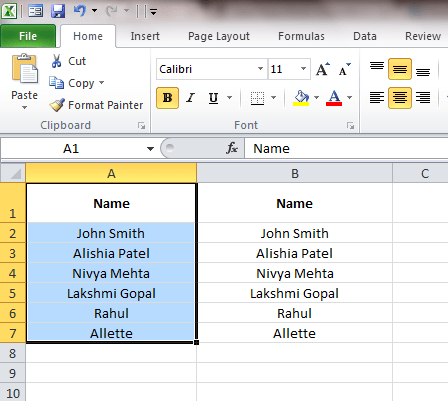
KORAK 8
- U ovoj se fazi možete jednostavno riješiti drugog stupca klikom na njegovu glavu ćelije, B i udaranje Izbrisati ključ.
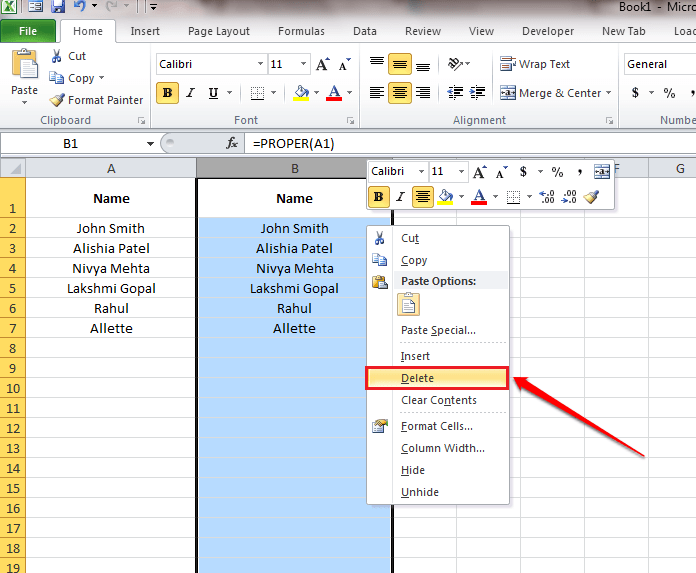
KORAK 9
- Također možete pokušati napisati velika slova u cijelom tekstu. Za to je korištena funkcija GORNJI funkcija. Kao i prije, kliknite susjednu ćeliju i u traku s formulama unesite = GORNJI (A1).
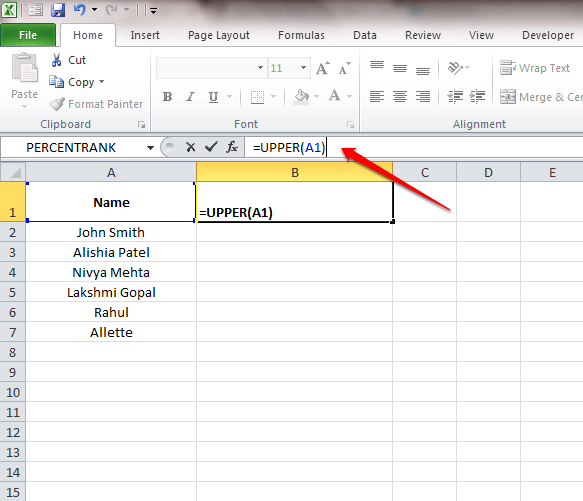
KORAK 10
- Ponovno kliknite na mali trg za široku primjenu stupca formule.
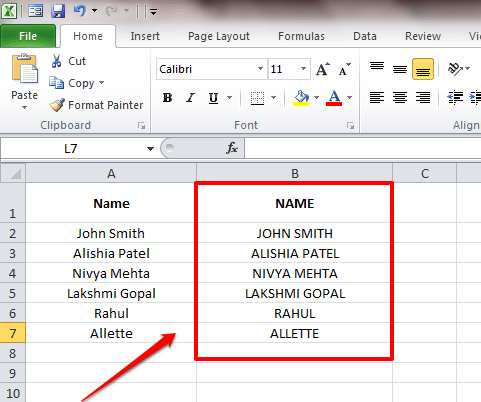
KORAK 11
- Sljedeće je pretvaranje cijelog teksta u mala slova. Za to je korištena funkcija NIŽI funkcija. Kao i prije, kliknite susjednu ćeliju i u traku s formulama unesite = DONJI (A1).
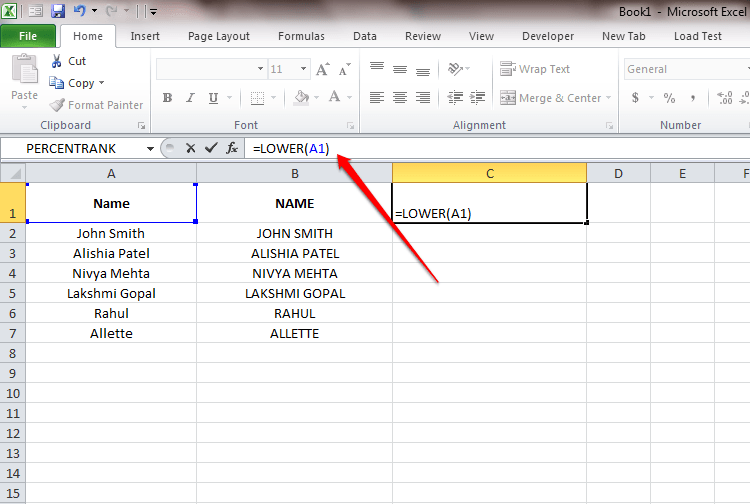
KORAK 12
- Klikni na mali trg za široku primjenu stupca formule. Da, gotovi smo!
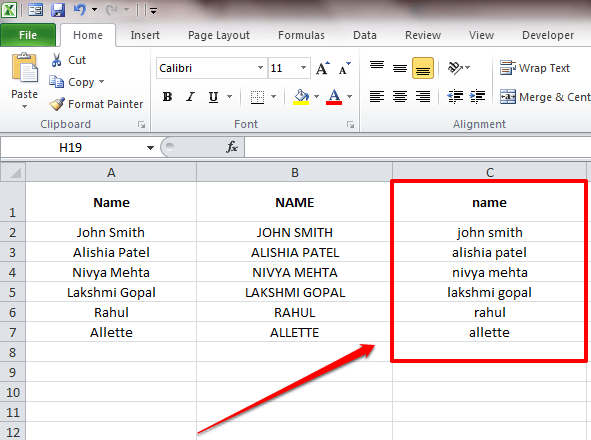
Nadam se da vam je članak bio koristan. Molimo ostavite komentare u slučaju da sumnjate. Rado bismo pomogli. Pratite još trikova, savjeta i hakova.

